Polaroid-Bilder haben einen dauerhaften Charme, der die Zeit überdauert. Ihr unverwechselbares Aussehen und ihre nostalgische Ausstrahlung machen sie zu einem beliebten Medium für Aufnahmen von Erinnerungen. Sie werden sofort entwickelt und bieten eine greifbare Verbindung zu den von uns geschätzten Erfahrungen. Diese Schnappschüsse zu bewahren und mit anderen zu teilen, kann in unserem digitalen Zeitalter jedoch eine Herausforderung sein.
Diese umfassende Anleitung beschreibt, wie Sie Polaroid-Bilder scannen können. Sie erfahren auch, welcher Scanner der beste für Polaroids ist. Mit diesen Methoden werden Ihre wertvollen Momente nicht nur bewahrt, sondern können auch ganz einfach in der digitalen Welt geteilt werden.
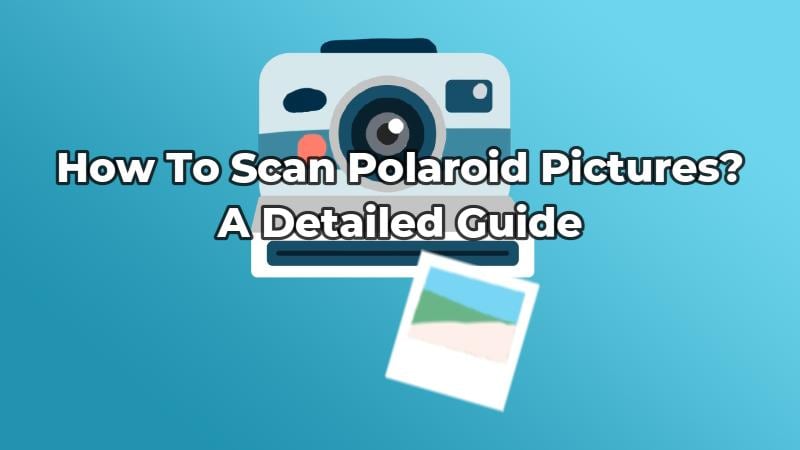
In diesem Artikel
Teil 1. Einblicke in Polaroidbilder
Polaroid-Fotos waren eine bemerkenswerte Errungenschaft der Sofortbildfotografie. Sie wurden Mitte des 20. Jahrhunderts von Edwin Land eingeführt und zeichneten sich durch ihre ikonischen weißen Ränder aus.
Bearbeitung von Polaroids
Im Inneren des Films warten spezielle Chemikalien darauf, ihre Arbeit zu tun. Nachdem Sie das Bild aufgenommen haben, kommt der Film aus der Kamera. Eine winzige Kapsel mit Chemikalien platzt auf und eine spezielle Flüssigkeit breitet sich auf dem Bild aus.
Diese Flüssigkeit trifft auf die Teile des Bildes, die dem Licht ausgesetzt waren. Das ist der Moment, in dem das Bild zu erscheinen beginnt. In nur wenigen Minuten haben Sie von einem leeren Blatt ein echtes Bild erhalten. Das Gute daran ist, dass Sie den Film nicht zum Entwickeln wegschicken müssen.
Teil 2. Die 4 besten Methoden zum Scannen von Polaroidbildern
Haben Sie alte Polaroid-Fotos versteckt? Vielleicht auf Ihrem Dachboden oder bei Ihrer Familie? Vielleicht hatten Ihre Eltern oder Großeltern jahrelang einige nostalgische Schnappschüsse aufbewahrt. Es ist Zeit, sie hervorzuholen. Das Scannen Ihrer Polaroidfotos erfordert die richtigen Tools und Techniken. Hier haben wir vier der besten Methoden zum Scannen Ihrer Polaroid-Bilder zusammengestellt:
Methode 1: Smartphone- und App-basiertes Scannen zum Scannen von Polaroids
Die Verwendung von Smartphones ist die beste Methode zum Scannen von Polaroids. Sie können Ihr Telefon in ein Scan Tool verwandeln, indem Sie eine geeignete App installieren. Bei dieser Methode legen Sie Ihre Polaroidbilder einfach an einem gut beleuchteten Ort aus. Öffnen Sie dann die Scan-App und nehmen Sie ein Bild Ihres Fotos auf. Einige Apps ermöglichen Ihnen sogar die Feinabstimmung von Einstellungen wie Helligkeit und Kontrast, um die beste Scanqualität zu gewährleisten. Sobald Sie gescannt haben, können Sie Ihre Polaroidbilder auf Ihrem Telefon oder in der Cloud speichern.
Eine sehr empfehlenswerte App für iPhone-Nutzer ist InstaScan, die den Digitalisierungsprozess für iPhone-Nutzer verbessert. Die App verwandelt Ihr Telefon in ein leistungsstarkes Scangerät. Was InstaScan auszeichnet, ist seine benutzerfreundliche Oberfläche und die erweiterten Einstellungen. Mit InstaScan können Sie Helligkeit und Kontrast für eine einwandfreie Scanqualität einstellen.
Wie kann man InstaScan als Polaroid-Fotoscanner verwenden?
InstaScan ist Ihr treuer Helfer bei der Umwandlung Ihrer Polaroidfotos in digitale Schmuckstücke. Das Scannen von Fotos und das Speichern in einem digitalen Format umfasst verschiedene Schritte. Zu Ihrer Erleichterung haben wir daher eine Aufschlüsselung aller Schritte erstellt. Schauen wir uns das ganze Verfahren an:
Scannen des Polaroidbildes
- Schritt 1: Laden Sie InstaScan herunter, öffnen Sie es und tippen Sie auf die grüne "Scannen" Schaltfläche, um zu beginnen.

- Schritt 2: Im Scan-Fenster sehen Sie zwei Optionen: Manuelle und automatische Aufnahmen. Drücken Sie im manuellen Modus die grüne Taste "Aufnehmen", um ein Bild aufzunehmen.
- Schritt 3: Sie können die Funktionen nutzen, die im oberen Menü verfügbar sind. Zu diesen Funktionen gehören Flashlight, Grid und Auto-Detect Frame.
- Schritt 4: Unten können Sie wählen, wie Sie scannen möchten. Sie können zwischen den Modi Einzelaufnahme, Doppelaufnahme und Mehrfachaufnahme wählen.
- Schritt 5: Nach dem Scannen prüft InstaScan die Qualität jedes Bildes und vergibt eine Bewertung.
- Schritt 6: Tippen Sie auf das grüne Symbol "Weiter", um zum nächsten Vorgang zu gelangen.

Anpassen des gescannten Polaroidfotos
- Schritt 1: Suchen Sie im nächsten Fenster das "Zuschneiden" Symbol in der linken unteren Ecke. Tippen Sie darauf, um mit dem Zuschneiden zu beginnen.
- Schritt 2: Passen Sie den Bereich zum Zuschneiden an, indem Sie die grünen Punkte hierhin und dorthin ziehen.
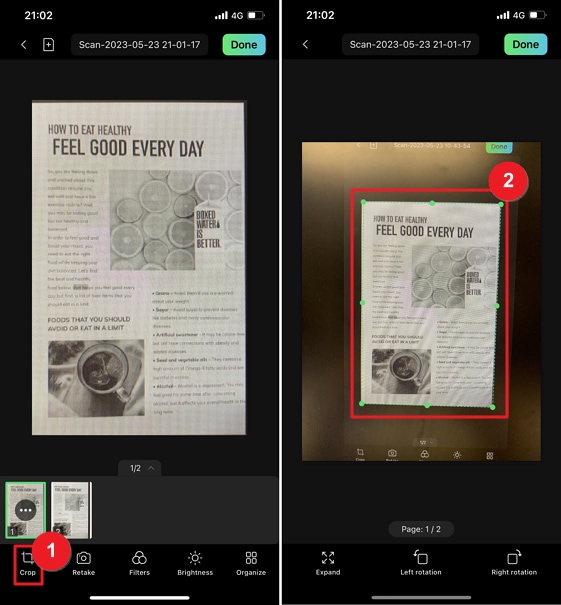
- Schritt 3: Sie können auch die Optionen "Erweitern", "Linksdrehung" oder "Rechtsdrehung" am unteren Rand zur weiteren Unterstützung verwenden.
- Schritt 4: Um die Klarheit und die Details Ihrer gescannten Bilder zu verbessern, können Sie Filter hinzufügen. Tippen Sie dazu auf die "Filter".
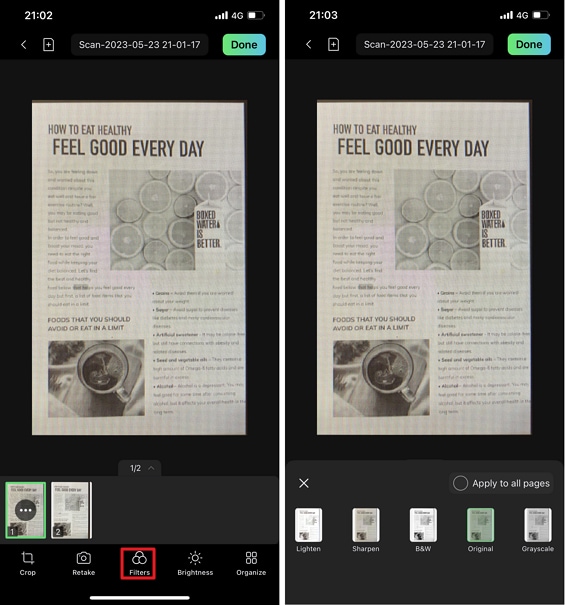
- Schritt 5: Zur Feinabstimmung der Helligkeit tippen Sie auf "Helligkeit". Im Fenster der Helligkeit sehen Sie Schieberegler für Helligkeit und Kontrast. Bewegen Sie den Schieberegler, um die gewünschte Helligkeits- und Kontraststufe einzustellen.
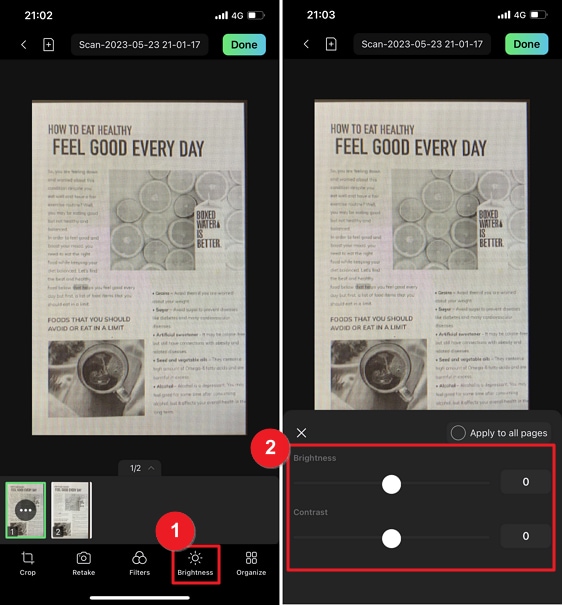
Drucken des gescannten Polaroidbildes
- Schritt 1: Um Ihr gescanntes Polaroidbild zu drucken, tippen Sie auf das Thumbnail des Bildes, um es zu öffnen. Gehen Sie zu den drei Punkten auf dem Thumbnail.
- Schritt 2: Wählen Sie "Drucken" aus den angegebenen Optionen. Alternativ können Sie das PDF Thumbnail öffnen und auf die drei Punkte in der oberen rechten Ecke tippen.
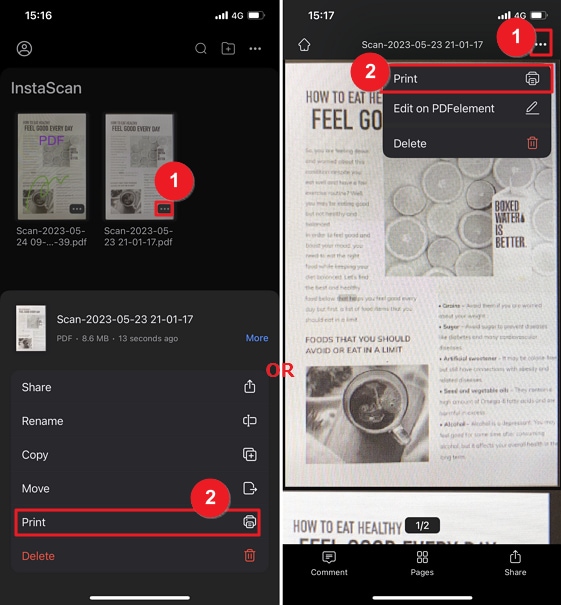
- Schritt 3: Tippen Sie auf die "Drucken" Option im Dropdown-Menü. Passen Sie die Druckeinstellungen nach Bedarf an. Sie können die Anzahl der Kopien festlegen, bestimmte Seiten auswählen, das Papierformat wählen und das Layout gestalten.
- Schritt 4: Nachdem Sie Ihre Einstellungen vorgenommen haben, tippen Sie auf "Drucken".
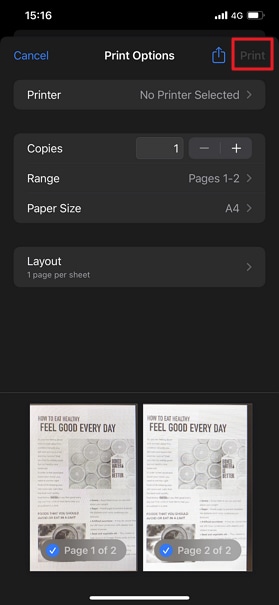
Teilen Sie das gescannte Polaroid
- Schritt 1: Um Ihr PDF zu teilen, öffnen Sie es, indem Sie auf das PDF Thumbnail tippen. Klicken Sie auf die drei Punkte auf dem PDF Thumbnail. Wählen Sie "Teilen" aus den Optionen.

- Schritt 2: Im Popup-Fenster Teilen können Sie auf die "Komprimieren" Schaltfläche tippen, wenn Sie die Dateigröße verringern möchten. Im nächsten Fenster können Sie den Grad der Komprimierung wählen: hoch, niedrig oder die Originalqualität.
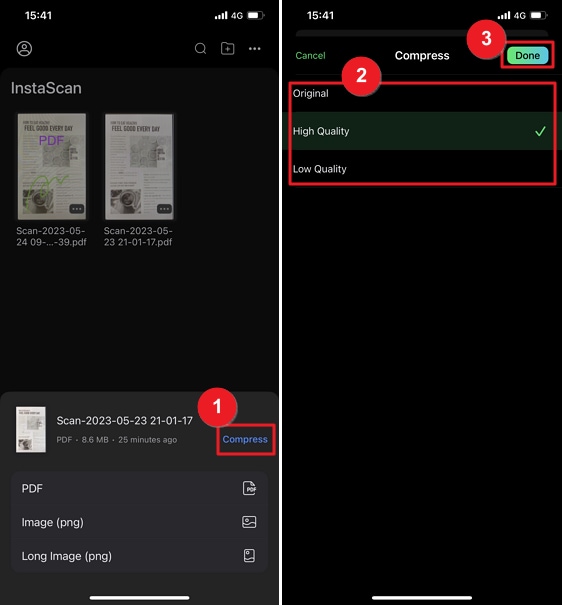
- Schritt 3: Wenn Sie das gescannte Dokument als PDF weitergeben möchten, wählen Sie "PDF". Ein Popup-Fenster wird angezeigt, in dem Sie auswählen können, wie Sie das PDF weitergeben möchten. Sie können die bevorzugte App auf Ihrem iPhone auswählen, um das PDF zu teilen.
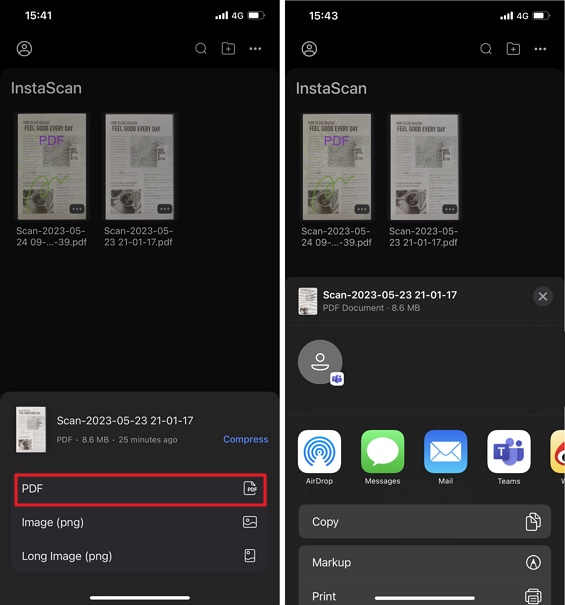
- Schritt 4: Wenn Sie das gescannte PDF als einzelne Bilder weitergeben möchten, klicken Sie auf "Bild". Sie können auch mehrseitige PDFs zu einem langen Bild zusammenfügen. Teilen Sie das lange Bild, indem Sie auf das "Lange Bild" tippen.
- Schritt 5: Wählen Sie im Popup-Fenster die gewünschte App zum Teilen des Bildes.
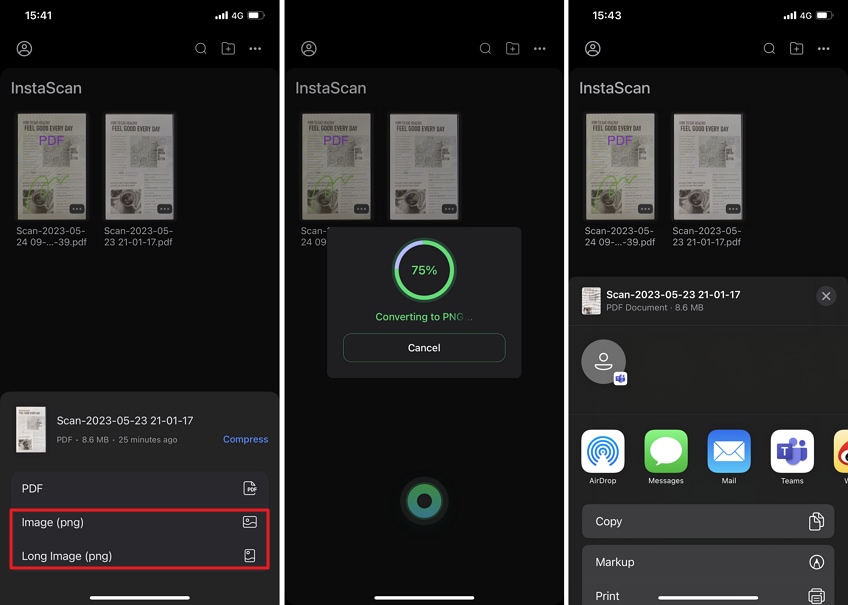
Methode 2: Flachbettscanner zum Scannen von Polaroidbildern
Das Flachbett-Scannen ist eine Methode, die für ihre Präzision und Genauigkeit bekannt ist. Dabei wird ein Flachbettscanner verwendet, der mit einer flachen Glasoberfläche ausgestattet ist. Sie müssen Ihre Polaroids auf das Glas legen. Bei diesem Prozess wird auch eine leistungsstarke Scan-Software eingesetzt. Diese Methode stellt sicher, dass jede Farbe und Textur Ihrer Fotos originalgetreu digital wiedergegeben wird. Sie sind die ideale Wahl für alle, die Wert auf die Qualität und Präzision ihrer Bilder legen.
Für diese Art des Scannens sollten Sie eine robuste Software wie PDFelement verwenden. Es rationalisiert den Scan-Vorgang und macht ihn mühelos. Das Tool bietet außerdem eine Reihe von Funktionen zur Bearbeitung und Organisation. Mit PDFelement können Sie mühelos PDF-Dateien aus Ihren gescannten Polaroids erstellen. Das Tool entzerren auch Ihre Polaroidbilder, damit sie nicht verzerrt oder seltsam aussehen.
 G2-Wertung: 4.5/5 |
G2-Wertung: 4.5/5 |  100 % Sicher |
100 % Sicher |Wie kann man PDFelement als Polaroid-Bildscanner verwenden?
Wondershare PDFelement erstellt fehlerfreie PDFs aus Ihrem Scanner. Es stellt auch sicher, dass die resultierenden PDFs bearbeitet werden können. Nachfolgend finden Sie die Schritte zur Erstellung einer PDF-Datei direkt von Ihrem Scanner aus:
- Schritt 1: Nachdem Sie PDFelement heruntergeladen und installiert haben, schließen Sie Ihren Scanner an Ihren PC oder Mac an. Stellen Sie sicher, dass der Scanner von Ihrem System erkannt wird.
- Schritt 2: Gehen Sie in PDFelement auf "Datei", klicken Sie auf "PDF erstellen" und wählen Sie die Option "Vom Scanner" aus dem Dropdown-Menü.
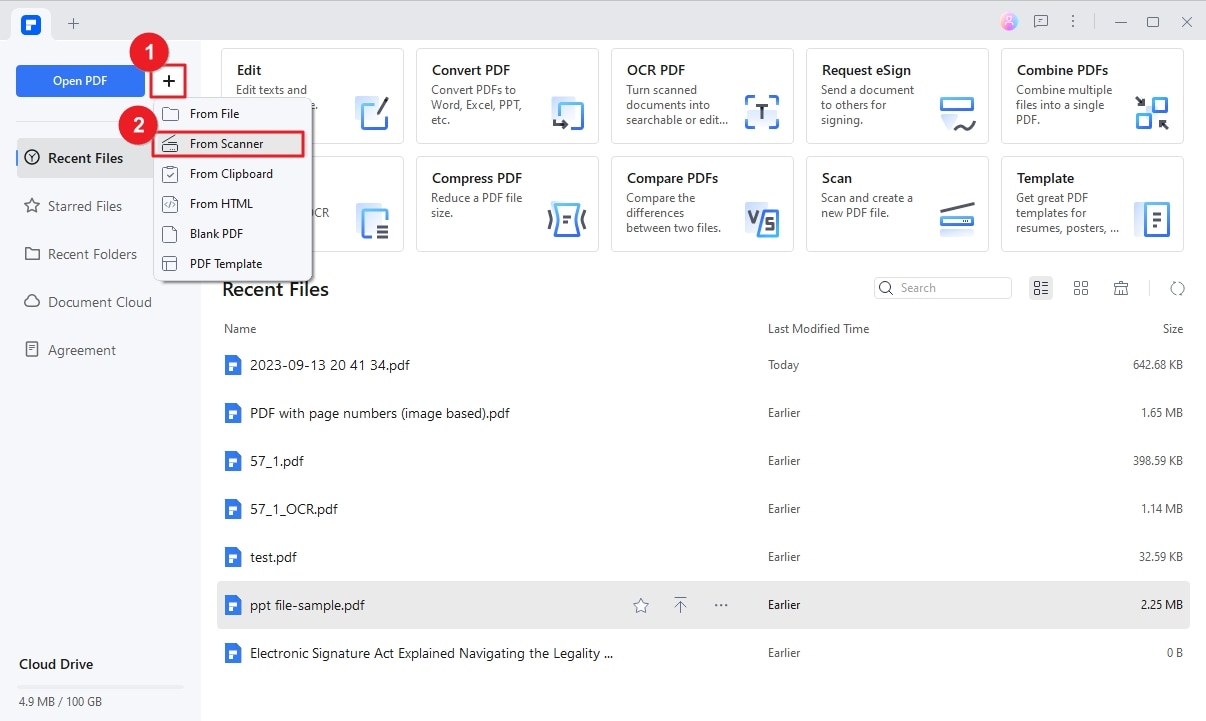
- Schritt 3: Wählen Sie die entsprechende Scanner-Hardware aus der Dropdown-Liste im Dialogfeld Scanner.
- Schritt 4: Klicken Sie wie angewiesen auf die "Scannen" Schaltfläche.
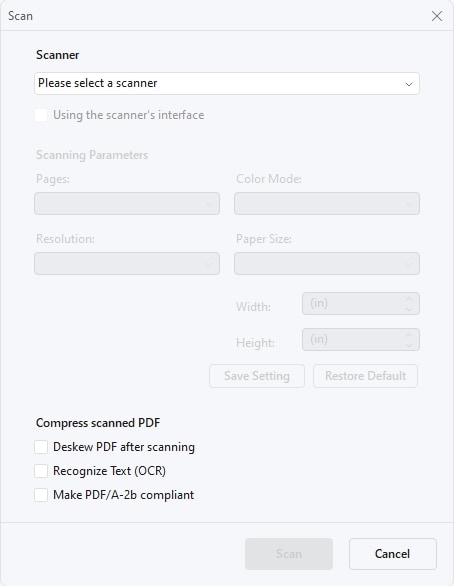
- Schritt 5: Gehen Sie auf die Registerkarte "Bearbeiten" und nehmen Sie die gewünschten Änderungen am Dokument vor.
- Schritt 6: Klicken Sie im Bearbeitungsfenster auf die Schaltfläche "Geraderücken", um das Bild zu begradigen.
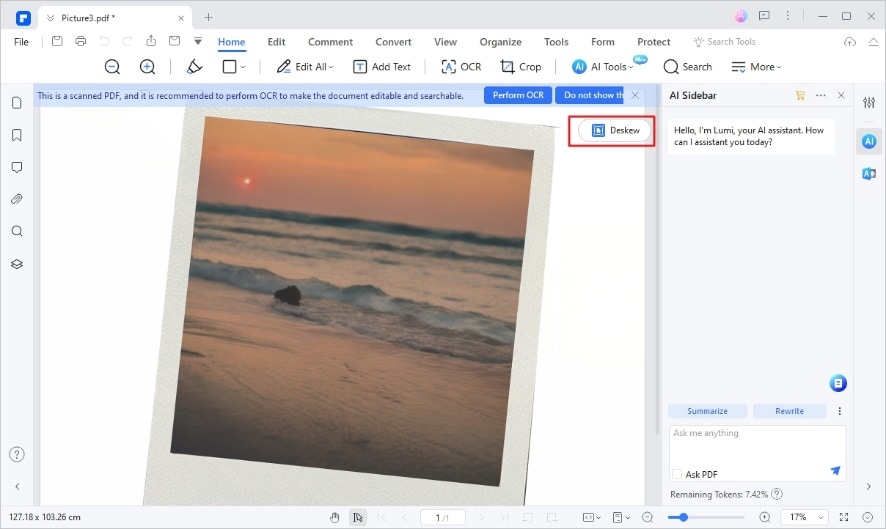
- Schritt 7: Speichern Sie das Bild nach der Begradigung in Ihrem gewünschten Format.
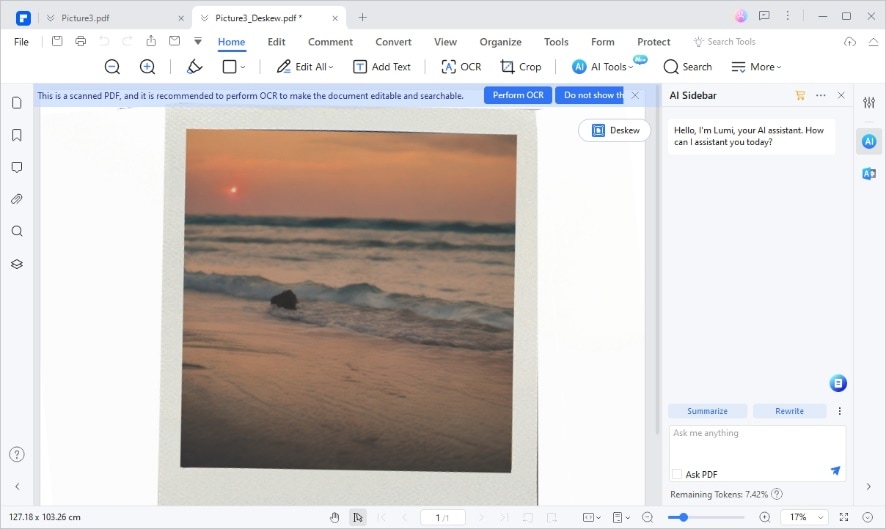
Methode 3: Scannen von Einzelblättern
Das Scannen von Einzelblättern ist eine weitere Methode zur schnellen Digitalisierung von Polaroidbildern. Ein Einzelblattscanner ist darauf ausgelegt, einzelne Blätter von Bildern oder Dokumenten nacheinander zu verarbeiten, anstatt gebundene Volumen oder Bildstapel wie ein Flachbettscanner oder ein Trommelscanner zu verarbeiten.
Bei dieser Methode müssen Sie einen Stapel von Fotos in einen Scanner einlegen. Der Scanner verarbeitet automatisch jedes Foto einzeln. Scanner mit Einzelblatteinzug sind ideal für das Scannen mehrerer Fotos. Die Einzelblattmethode spart Zeit und Mühe im Vergleich zum Scannen jeder einzelnen Vorlage.
Methode 4: Scannen mit der Digitalkamera
Beim Scannen mit einer Digitalkamera verwenden Sie eine Digitalkamera, z.B. eine Smartphone-Kamera oder eine spezielle Digitalkamera. Die Kamera nimmt Polaroidbilder auf. Bei einem herkömmlichen Scanner wird das Dokument physisch gescannt. Im Gegensatz dazu beruht das Scannen mit einer Digitalkamera auf der Fähigkeit der Kamera, Aufnahmen zu machen. Um mit einer Digitalkamera zu scannen, fotografieren Sie das Polaroid. Nach der Aufnahme übertragen Sie das Bild zur weiteren Verarbeitung oder Bearbeitung auf Ihren PC.

Fazit
Die Bewahrung Ihrer Polaroid-Erinnerungen im digitalen Zeitalter ist eine reizvolle Reise. Das Scannen von Polaroidbildern ist eine einfache, aber wertvolle Fähigkeit, die genaue Tools und Methodik erfordert. Es liegt an Ihnen, sich für Smartphone-basierte Scan-Apps wie InstaScan oder für das Flachbett-Scannen über PDFelement zu entscheiden.
Dieser Artikel hat Sie umfassend über die besten Methoden zum Scannen von Polaroids informiert. Wenn Sie das oben beschriebene Verfahren befolgen, können Sie die Lücke zwischen der greifbaren Vergangenheit und der digitalen Zukunft schließen.




